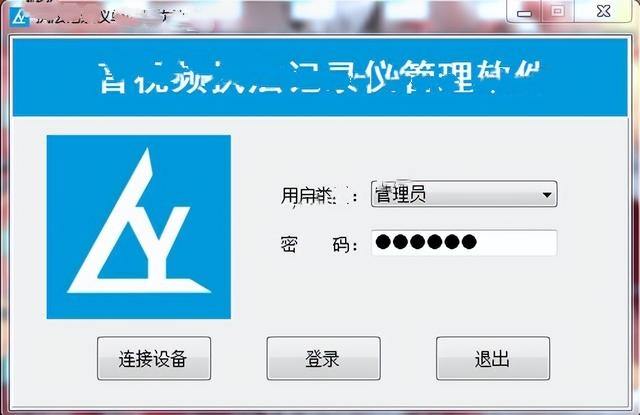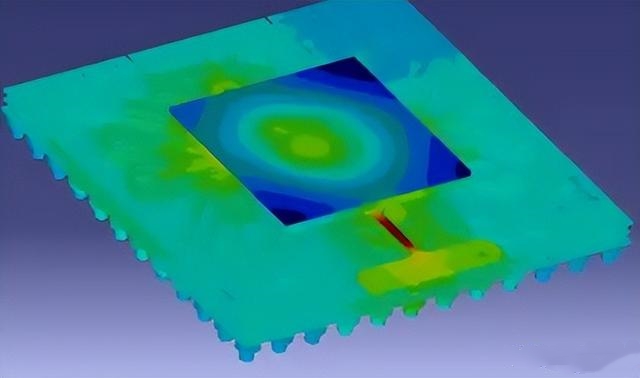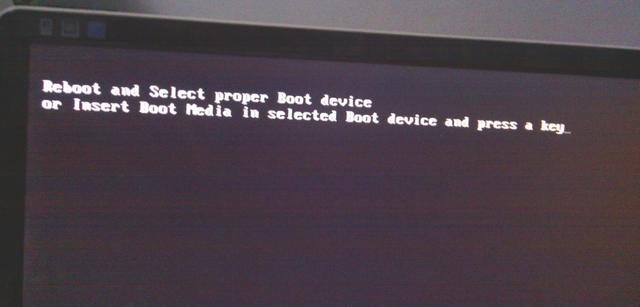首页 > 恢复资讯 > 恢复教程 > 正文
分页标题
2011-10-17 08:36:03 来源:华军科技数据恢复
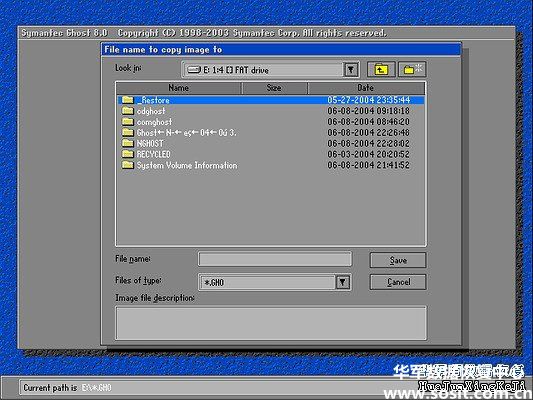
确认选择分区后,第二个框(最大的)内即显示了该分区的目录,从显示的目录列表中可以进一步确认所选择的分区是否正确。如果要将影像文件存放在这个分区的目录内,可用向下方向键选择目录后回车确认即可。我这里要将影像文件放在根目录,所以不用选择目录,直接按Tab键切换到第三个框(File narne),如下图13所示

这里输入影像文件名称,我要备份C盘的XP系统,影像文件名称就输入cxp.GHO,注意影像文件的名称带有 GHO 的后缀名;如下图14所示
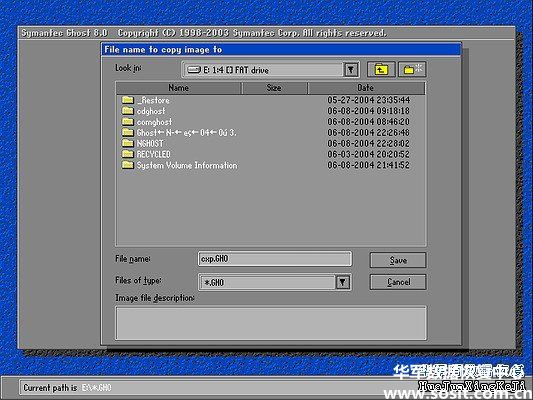
输入影像文件名称后,下面两个框不用输入了,按回车键后准备开始备份,显示如下图15所示
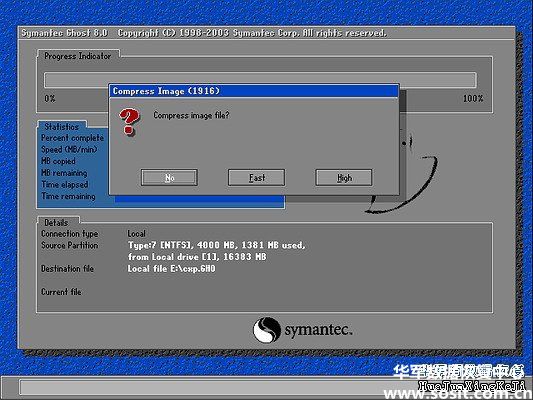
接下来,程序询问是否压缩备份数据,并给出3个选择:No 表示不压缩,Fast表示压缩比例小而执行备份速度较快(推荐),High 就是压缩比例高但执行备份速度相当慢。如果不需要经常执行备份与恢复操作,可选High 压缩比例高,所用时间多3至5分钟但影像文件的大小可减小约700M。我这里用向右方向键选High,如下图16所示
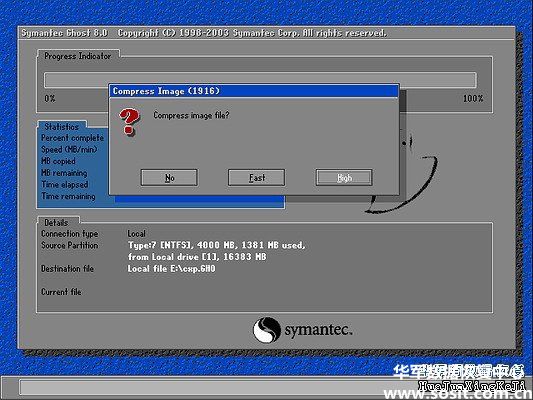
选择好压缩比后,按回车键后即开始进行备份,显示如下图17所示
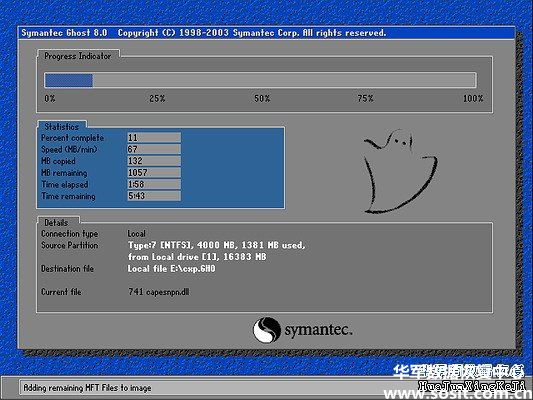
整个备份过程一般需要五至十几分钟(时间长短与C盘数据多少,硬件速度等因素有关), 完成后显示如下图18所示

提示操作已经完成,按回车键后,退出到程序主画面,显示如下图19所示
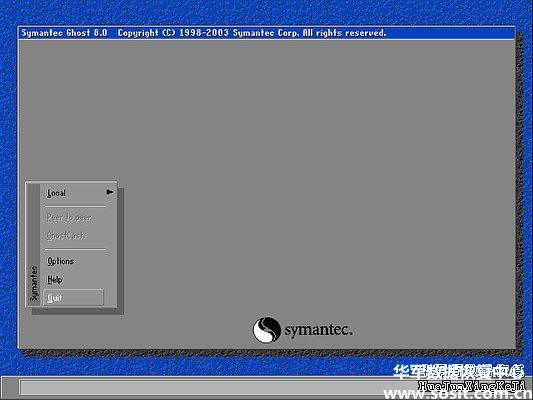
要退出Ghost程序,用向下方向键选择Quit, 如下图20所示

按回车键后,显示如下图21所示

问是否要退出Ghost程序,按回车键后即完全退出Ghost程序,返回DOS下显示提示符A:>_,取出软盘后按Ctrl+Alt+Del组合键重新启动电脑进入XP系统,打开E盘后查看,如下图22所示

从图中可见到影像文件cxp.GHO放在F盘根目录,大小为725,985K,是C盘已用空间大小1.38G的55%,分区备份作为个人用户来保存系统数据,特别是在恢复和复制系统分区时具有实用价值三、用Ghost8.0恢复分区备份 如果硬盘中已经备份的分区数据受到损坏,用一般数据修复方法不能修复,以及系统被破坏后不能启动,都可以用备份的数据进行完全的复原而无须重新安装程序或系统。当然,也可以将备份还原到另一个硬盘上。 这里介绍将存放在E盘根目录的原C盘的影像文件cxp.GHO恢复到C盘的过程∶要恢复备份的分区,进入DOS下,运行Ghost.exe启动进入主程序画面,如下图23所示
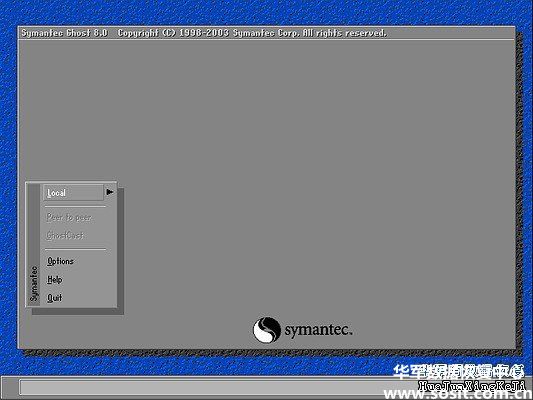
依次选择Local(本地)→Partition(分区)→From Image(恢复镜像) (这步一定不要选错)如下图24所示
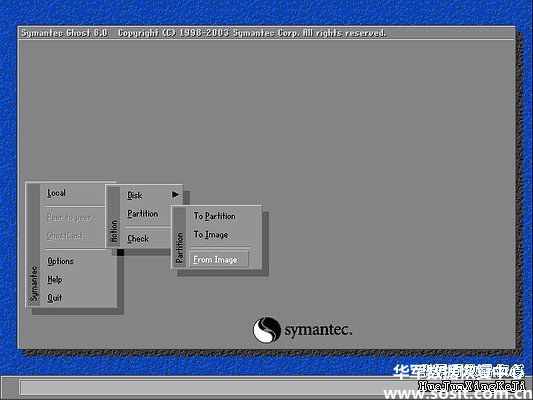
按回车键确认后,显示如下图25所示
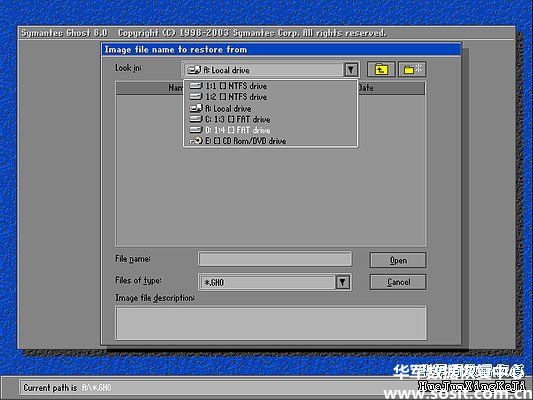
选择镜像文件所在的分区,我将影像文件cxp.GHO存放在E盘(第一个磁盘的第四个分区)根目录,所以这里选“D:1:4[]FAT drive”,按回车键确认后,显示如下图26所示
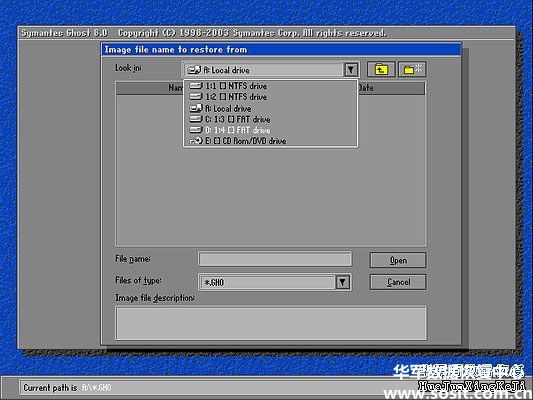
确认选择分区后,第二个框(最大的)内即显示了该分区的目录,用方向键选择镜像文件cxp.GHO后,输入镜像文件名一栏内的文件名即自动完成输入,后,显示如下图27所示
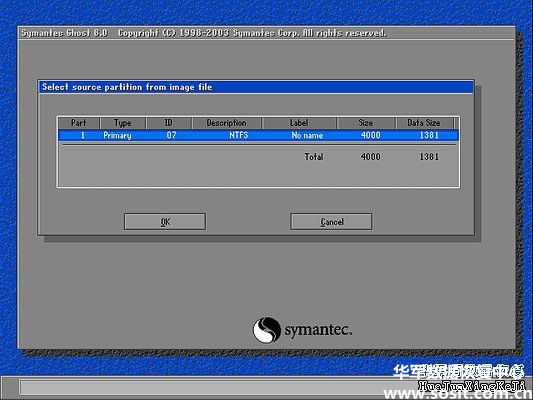
显示出选中的镜像文件备份时的备份信息(从第1个分区备份,该分区为NTFS格式,大小4000M,已用空间1381M)!确认无误后,按回车键,显示如下图28所示

选择将镜像文件恢复到那个硬盘。我这里只有一个硬盘,不用选,直接按回车键,显示如下图29所示
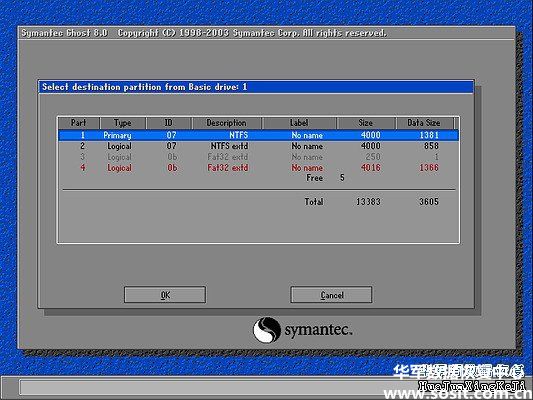
选择要恢复到的分区,这一步要特别小心。我要将镜像文件恢复到C盘(即第一个分区),所以这里选第一项(第一个分区),按回车键,显示如下图30所示
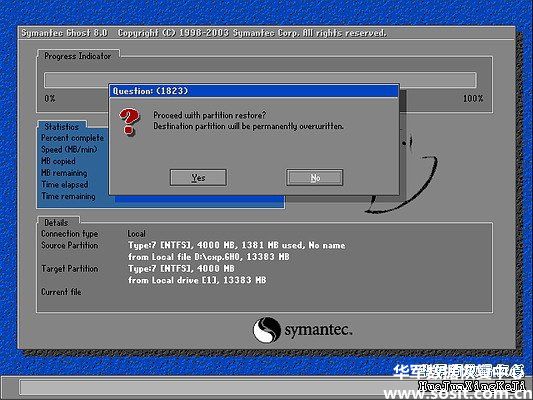
提示即将恢复,会复盖选中分区破坏现有数据!选中“Yes”后,按回车键开始恢复,显示如下图31所示
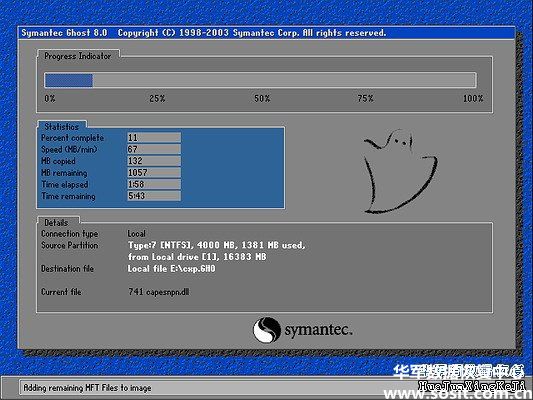
正在将备份的镜像恢复,完成后显示如下图32所示
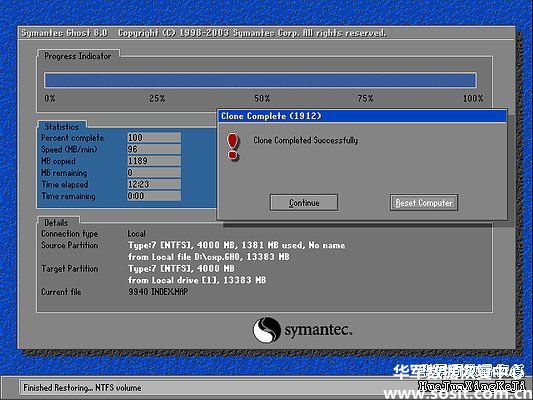
取出软盘,直接按回车键后,计算机将重新启动!启动后你就可见到效果了,恢复后和原备份时的系统一模一样,而且磁盘碎片整理也免了!
版权说明:如非注明,本站文章均为华军科技数据恢复原创,转载请注明出处和附带本文链接。